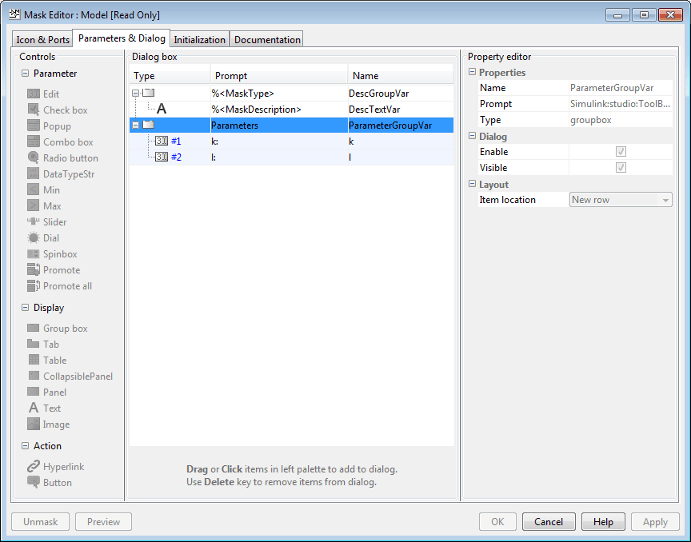В этом примере показано, как замаскировать модель и ссылаться на маскированную модель из блока Model.
Откройте модель в Simulink®. Например, рассмотрим простую модель, содержащую два блока Gain, блок Constant и блок Display.
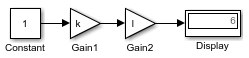
На вкладке Modeling, под Design, нажмите Model Workspace. Откроется диалоговое окно Проводник модели (Model Explorer).
Выберите Add > MATLAB Variable. Переменная типа данных double создается в рабочем пространстве модели.
Установите флажок Argument, соответствующий MATLAB® переменные, чтобы сделать его аргументом модели, например k и l.
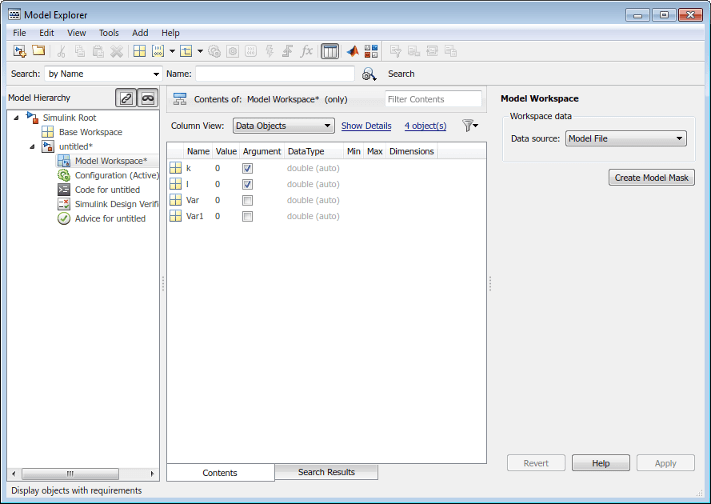
На панели Model Workspace нажмите Create Model Mask.
Кроме того, в Simulink, на вкладке Modeling, под Component, нажмите Create Model Mask или щелкните правой кнопкой мыши модель и выберите Mask > Create Model Mask.
Откроется диалоговое окно Редактор маски (Mask Editor).
Перейдите на вкладку Parameters & Dialog. Аргументы модели, выбранные в Model Explorer, появляются в диалоговом окне Редактор маски в качестве параметров маски.
Совет
Убедитесь, что аргументы модели, выбранные в диалоговом окне Model Explorer, добавлены как параметры блоков в модель. Для примера аргументы k и l передаются в Gain A и Gain B блоки, соответственно.
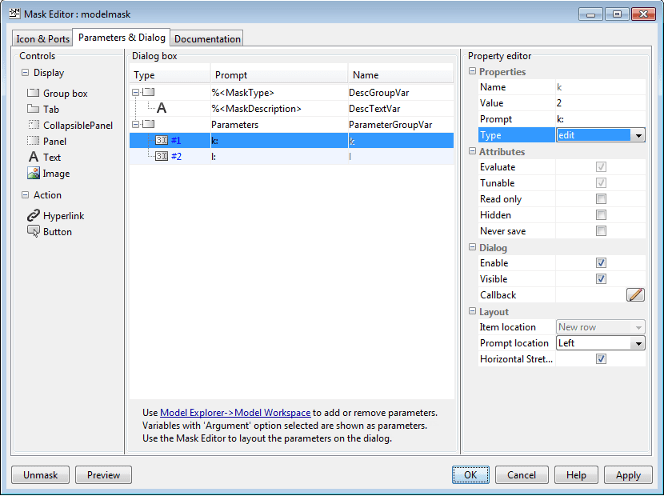
Примечание
Диалоговое окно Редактор для маски модели не содержит вкладку Initialization. Код инициализации может изменить модель и другие блоки модели-ссылки, и, таким образом, повлиять на результаты симуляции.
Выберите параметр маски (k или l) на панели Dialog box и при необходимости редактируйте его свойства в редакторе свойств. Для примера можно изменить имя приглашения, тип параметра, значение или ориентацию.
По умолчанию тип параметра Edit присваивается параметру маски модели. Можно изменить тип параметра, отредактировав свойство Type в Property editor разделе.
Примечание
Simulink поддерживает только Edit, Slider, Dial и типы параметров Spinbox для маски модели.
Маска модели поддерживает все типы элементов управления отображением и действиями.
Нажмите OK. Модель Simulink теперь маскирована и содержит аргументы модели в качестве параметра маски.
Сохраните модель.
Чтобы просмотреть диалоговое окно параметра маски, на вкладке Block, нажмите Mask Parameters.
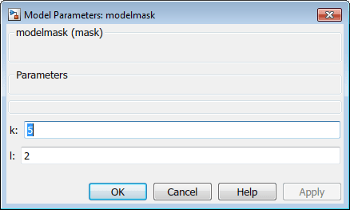
Совет
Чтобы отредактировать параметры маски модели, на вкладке Block нажмите Edit Mask.
Сохраните маскированную модель.
Откройте пустую модель в Simulink и добавьте блок Model из библиотеки.
Чтобы ссылаться на маскированную модель из Model блока, укажите имя маскированной модели как Model name в диалоговом окне Block parameter.
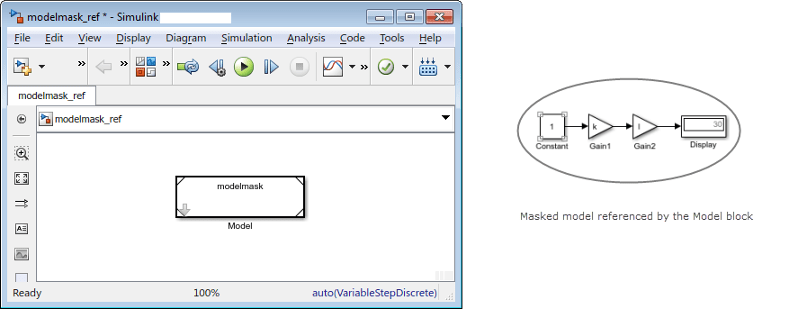
Чтобы просмотреть диалоговое окно параметра ссылочной модели, щелкните правой кнопкой мыши блок Model и в контекстном меню выберите Mask > Mask Parameters. Также дважды кликните блок Model.
Тип 2 и 3 как значения параметров для k и l соответственно.
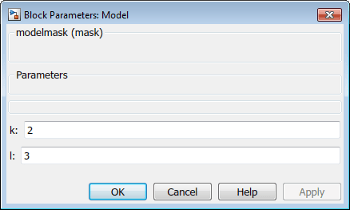
Нажмите OK.
Симулируйте модель и просмотрите результат на блоке отображения.
Чтобы просмотреть ссылку на модель из блока Model, нажмите Mask > Look Under Mask.
Чтобы просмотреть маску, выберите Model блок и нажатие кнопки Mask > View Mask. Откроется диалоговое окно Mask Editor. В диалоговом окне «Редактор маски» отображаются неотредактируемые параметры маски ссылочных моделей.